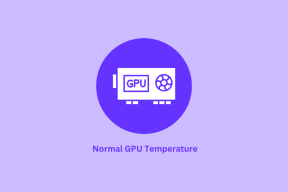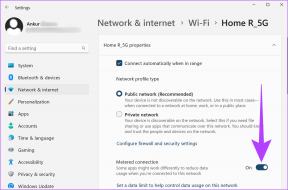Как повернуть экран компьютера
Разное / / November 28, 2021
Вам нужно повернуть экран компьютера? Некоторые пользователи целенаправленно меняют поворот экрана. Независимо от того, какая причина стоит за вращением экран компьютера, мы расскажем, как выполнить эту задачу. Для этой задачи нет необходимости устанавливать какое-либо дополнительное программное обеспечение. В Windows уже есть функция поворота. ваш экран в соответствии с вашими требованиями, хотите ли вы повернуть его на 90 градусов, 180 градусов, 270 градусов. Иногда люди попадают в ситуацию, когда экран их ПК по ошибке поворачивается в разной степени, и они могут использовать это руководство, чтобы Исправьте боковой экран.
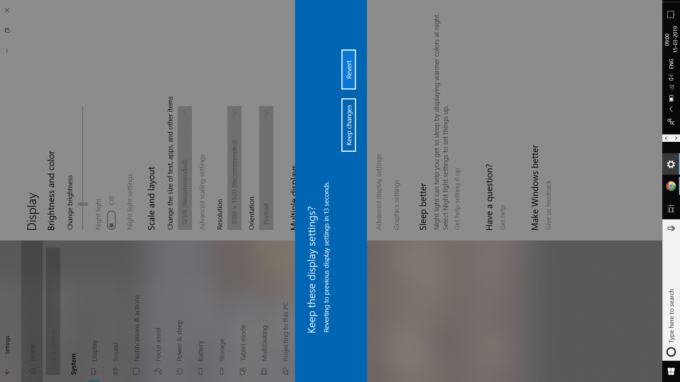
СОДЕРЖАНИЕ
- Как повернуть экран в Windows 10
- Поверните экран компьютера с помощью горячих клавиш
- Поверните экран компьютера с помощью панели управления графикой
- Вы хотите отключить автоматический поворот экрана в Windows 10?
Как повернуть экран в Windows 10
Убедись в создать точку восстановления на всякий случай что-то пойдет не так.
Начнем с шагов по повороту экрана в Windows 10.
1. Щелкните правой кнопкой мыши на рабочем столе и выберите Настройки отображения вариант ИЛИ вы можете перейти к Панель управления> Настройки дисплея.
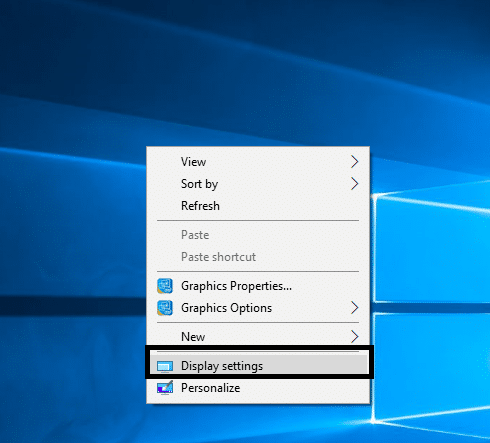
2. Здесь у вас будут разные варианты. Было бы полезно, если бы вы нажали на выпадающее меню Ориентация. Вы получите 4 варианта ориентации - Пейзаж, Портрет, Пейзаж (Перевёрнутый) и Портрет (Перевёрнутый).
3. Теперь вы можете выберите предпочтительный вариант в меню ориентации.

4. После завершения закройте окно настроек, и вы сможете успешно поверните экран компьютера.
Примечание: Если вы не нашли опцию поворота или ориентации экрана в параметрах настройки, вам необходимо проверить драйвер компьютера. Вам может потребоваться обновить графический драйвер, чтобы получить эти параметры.
Поверните экран компьютера с помощью горячих клавиш
Хотите быстро повернуть экран? Что было бы лучше, чем использовать горячие клавиши? Однако вам нужно проверить, поддерживает ли ваш компьютер горячие клавиши или нет. На некоторых устройствах есть горячие клавиши, с помощью которых можно легко повернуть экран. Вы когда-нибудь сталкивались с тем, что экран вашего ПК внезапно вращался? Это может быть из-за того, что вы случайно нажали горячую клавишу на клавиатуре. Эти горячие клавиши обычно предоставляются драйверами видеокарты. Вы можете отключите и включите эти горячие клавиши с помощью панели управления графическими драйверами.
Вот горячие клавиши:
Ctrl + Alt + стрелка, Например, Ctrl + Alt + стрелка вверх вернет ваш экран к его нормальное состояниев то время как Ctrl + Alt + стрелка вправо поворачивает ваш экран 90 градусов, Ctrl + Alt + стрелка вниз поворачивает ваш экран 180 градусов, Ctrl + Alt + Leftстрелка поворачивает экран 270 градусов.
Чтобы включить или отключить эти горячие клавиши, вам необходимо перейти на Панель управления графикой IntelПараметры графики> Параметры и поддержка чтобы увидеть опцию Hotkey Manager. Здесь вы легко можете включить и отключить эти горячие клавиши.

Поверните экран компьютера с помощью панели управления графикой
Драйверы вашей графики, такие как Intel, AMD и NVIDIA, также позволяют изменять ориентацию экрана ПК. Это означает, что вы можете повернуть наш экран с помощью панели управления графического драйвера. Если по какой-либо причине вы не можете повернуть экран с помощью вышеуказанных методов, вы можете выполнить эту задачу из панели управления графических драйверов.
1. Вам нужно запустить графический драйвер либо щелкнуть правой кнопкой мыши на рабочем столе и выбрать графические свойства, или вы можете запустить его прямо из панель задач.
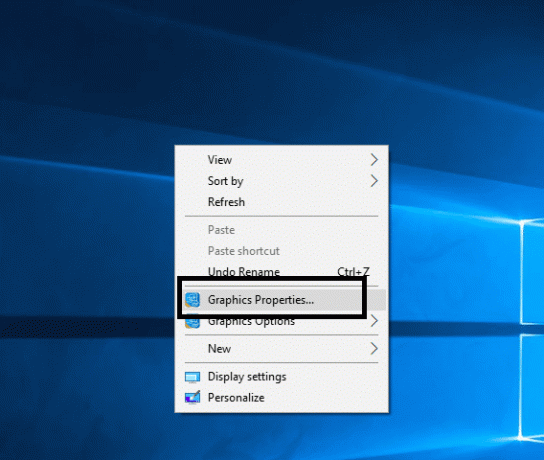
2. После запуска панели управления вам необходимо перейти к Настройка экрана.

3. Здесь вы получите параметры поворота, из которых вы можете вращать экран.

ИЛИ
Примечание: Если вы используете драйвер Intel Graphic, вы можете получить возможность поворота экрана прямо из его значка на панели задач, не запуская панель управления.
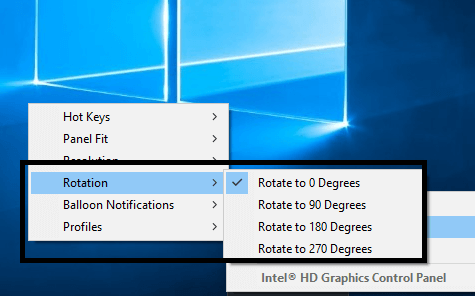
Вы хотите отключить автоматический поворот экрана в Windows 10?
Когда дело доходит до трансформируемых ПК и планшетов с операционной системой Windows 10, иногда вы хотите отключить функцию автоматического поворота на этих устройствах. Это довольно просто, поскольку Windows дает вам возможность заблокировать поворот экрана.
Вы можете открыть Центр уведомлений, нажав на значок уведомления, расположенный на панели задач, или нажав Windows + A. Здесь вы можете Заблокируйте поворот экрана.

Другой способ - перейти к Настройки> Система> Дисплей где вы можете найти возможность заблокировать поворот экрана.
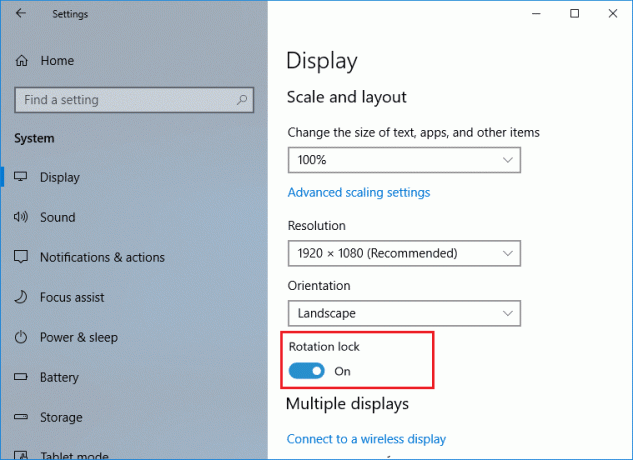
Надеюсь, вышеупомянутые методы помогут вам точно повернуть экран компьютера. Однако важно помнить, что вы точно следуете инструкциям, не играясь с настройками дисплея вашего устройства. Если вы не совсем понимаете, что делаете, или обнаруживаете проблемы в выполнении систематических шагов, не делайте ненужных изменений в настройках; в противном случае это может вызвать проблемы для вашего устройства.
Рекомендуемые:
- Исправить ошибку при перечислении объектов в контейнере
- Установите средства удаленного администрирования сервера (RSAT) в Windows 10
- Как активировать YouTube Dark Mode
- Отключить Кортану навсегда в Windows 10
Я надеюсь, что описанные выше шаги были полезны, и теперь вы можете легко Поверните экран компьютера, но если у вас все еще есть какие-либо вопросы относительно этого руководства, не стесняйтесь задавать их в разделе комментариев.